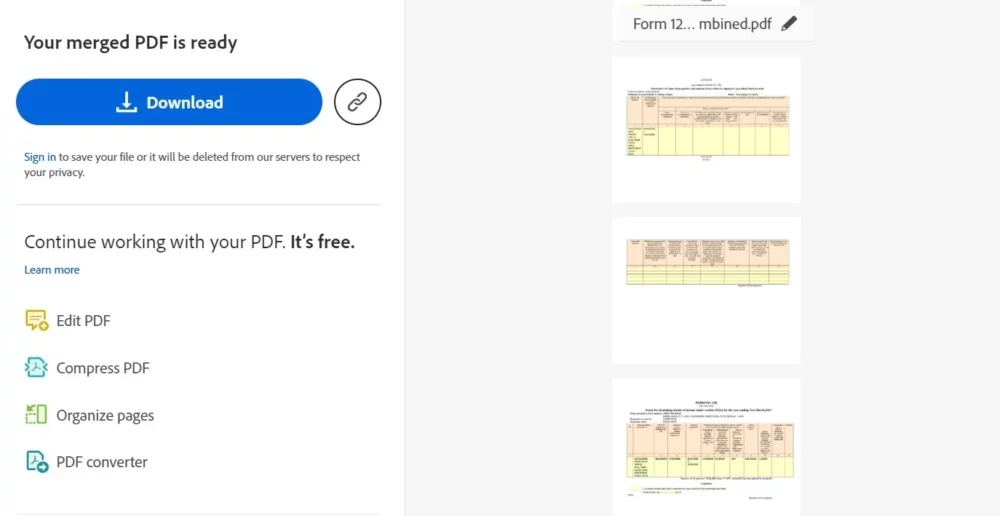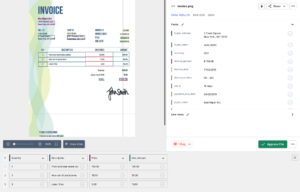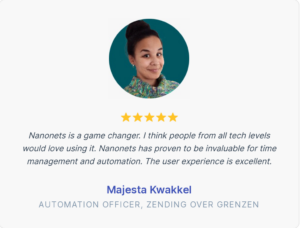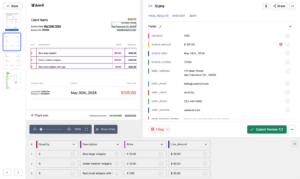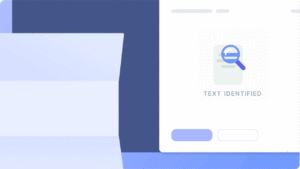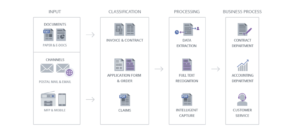Η αποτελεσματική διαχείριση πολλών εγγράφων είναι μια κοινή πρόκληση. Πολλά άτομα και επαγγελματίες βρίσκουν συχνά τον εαυτό τους να ταχυδακτυλουργεί πολλά αρχεία PDF, το καθένα από τα οποία περιέχει βασικές πληροφορίες. Ο συνδυασμός αρχείων PDF προκύπτει από την ανάγκη για τον εξορθολογισμό της οργάνωσης των εγγράφων και τη βελτίωση της προσβασιμότητας.
Αυτό το ιστολόγιο έχει σκοπό να σας καθοδηγήσει στη διαδικασία συγχώνευσης αρχείων PDF, προσφέροντας μια λύση στο διάσπαρτο παζλ των εγγράφων στον ψηφιακό χώρο εργασίας σας.
Γιατί να συνδυάσετε αρχεία PDF;
Βελτιστοποίηση πληροφοριών από διάφορες πηγές
Φανταστείτε ότι έχετε σημειώσεις έρευνας, άρθρα και γραφικά διάσπαρτα σε πολλά PDF. Η συγχώνευση αυτών των αρχείων σάς επιτρέπει να ενοποιήσετε πληροφορίες σε ένα ενιαίο, συνεκτικό έγγραφο, διευκολύνοντας την αναφορά και την πλοήγηση.
Δημιουργία Ενοποιημένων Παρουσιάσεων
Οι επαγγελματίες αντιμετωπίζουν συχνά το έργο της προετοιμασίας παρουσιάσεων που προέρχονται από διαφορετικές πηγές. Ο συνδυασμός αρχείων PDF σάς επιτρέπει να ενσωματώνετε απρόσκοπτα διαφάνειες, γραφήματα και έγγραφα, με αποτέλεσμα μια συνεκτική παρουσίαση που καταγράφει όλα τα σχετικά δεδομένα.
Απλοποίηση της Συνεργασίας
Τα συνεργατικά έργα περιλαμβάνουν συχνά την ανταλλαγή εγγράφων PDF. Η συγχώνευση αυτών των αρχείων όχι μόνο μειώνει τον αριθμό των συνημμένων, αλλά διασφαλίζει επίσης ότι όλοι οι συνεργάτες εργάζονται με τις πιο ενημερωμένες και ολοκληρωμένες πληροφορίες.
Βελτίωση της οργάνωσης εγγράφων
Για προσωπικούς και επαγγελματικούς σκοπούς, η διατήρηση ενός οργανωμένου ψηφιακού χώρου εργασίας είναι ζωτικής σημασίας. Η συγχώνευση αρχείων PDF βοηθά στην αποσυμφόρηση των αρχείων σας, παρέχοντας μια πιο συστηματική και αποτελεσματική προσέγγιση στη διαχείριση εγγράφων.
3 Μέθοδοι συγχώνευσης αρχείων PDF
Ο συνδυασμός αρχείων PDF μπορεί να επιτευχθεί μέσω λογισμικού επεξεργασίας PDF με δυνατότητα λήψης ή διαδικτυακών πλατφορμών που προσφέρουν δωρεάν υπηρεσίες συγχώνευσης PDF.
❌
Δεν υπάρχουν άλλα προβλήματα αφαίρεσης σελίδας. Αφήστε το Nanonets να αναλάβει το τιμόνι για την άψογη αφαίρεση σελίδας PDF.
#1: Adobe Acrobat
Το Adobe Acrobat DC είναι μια ολοκληρωμένη λύση PDF που προσφέρει ένα ευρύ φάσμα δυνατοτήτων, συμπεριλαμβανομένης της συγχώνευσης αρχείων PDF. Το λογισμικό παρέχει μια φιλική προς το χρήστη διεπαφή και επιτρέπει τον ακριβή έλεγχο της διαδικασίας συγχώνευσης.
Βήμα 1: Ανοίξτε το Adobe Acrobat DC
Εάν δεν έχετε εγκατεστημένο το Adobe Acrobat DC, θα πρέπει να το κατεβάσετε και να το εγκαταστήσετε. Μόλις εγκατασταθεί, ανοίξτε την εφαρμογή στον υπολογιστή σας.
Βήμα 2: Μεταβείτε στην καρτέλα "Εργαλεία".
Στην επάνω αριστερή γωνία της διεπαφής του Adobe Acrobat DC, θα βρείτε μια καρτέλα με την ένδειξη "Εργαλεία". Κάντε κλικ σε αυτό για να αποκαλύψετε ένα σύνολο επιλογών.
Βήμα 3: Επιλέξτε "Συνδυασμός αρχείων"
Στην καρτέλα "Εργαλεία", εντοπίστε και κάντε κλικ στην επιλογή "Συνδυασμός αρχείων". Αυτό θα ανοίξει ένα νέο παράθυρο για τη διαδικασία συνδυασμού αρχείων.
Βήμα 4: Προσθήκη αρχείων σε συνδυασμό
Στο παράθυρο "Συνδυασμός αρχείων", κάντε κλικ στο κουμπί "Προσθήκη αρχείων". Επιλέξτε τα αρχεία PDF που θέλετε να συγχωνεύσετε από τον υπολογιστή σας. Μπορείτε επίσης να σύρετε και να αποθέσετε τα αρχεία απευθείας στο παράθυρο.
Βήμα 5: Τακτοποιήστε τα PDF
Αφού προσθέσετε τα αρχεία, μπορείτε να τα τακτοποιήσετε με την επιθυμητή σειρά. Σύρετε και αποθέστε τις μικρογραφίες PDF για να αναδιατάξετε τις σελίδες εάν χρειάζεται.
Βήμα 6: Επιλέξτε Επιλογές συγχώνευσης
Στη δεξιά πλευρά του παραθύρου "Συνδυασμός αρχείων", θα βρείτε επιλογές για προσαρμογή. Επιλέξτε τις προτιμώμενες ρυθμίσεις σας, όπως ένα μεμονωμένο PDF ή ένα χαρτοφυλάκιο, και εάν θέλετε να προσθέσετε σελιδοδείκτες.
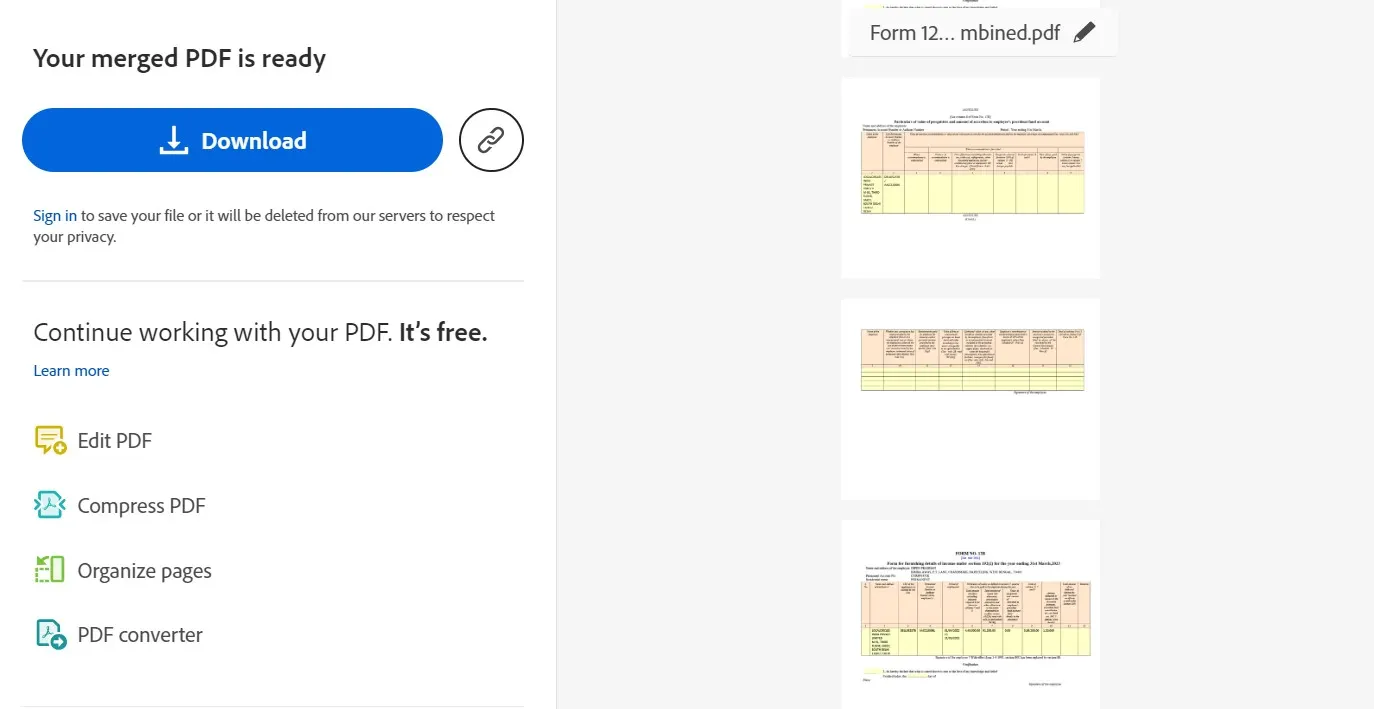
Βήμα 7: Συνδυάστε αρχεία
Αφού οργανώσετε τα αρχεία και επιλέξετε τις επιλογές σας, κάντε κλικ στο κουμπί "Συνδυασμός". Το Adobe Acrobat DC θα συγχωνεύσει τα επιλεγμένα αρχεία PDF σε ένα μόνο έγγραφο.
Βήμα 8: Αποθηκεύστε το συγχωνευμένο PDF
Αφού ολοκληρωθεί η διαδικασία συγχώνευσης, κάντε κλικ στο μενού "Αρχείο" και επιλέξτε "Αποθήκευση" για να αποθηκεύσετε το νέο συνδυασμένο PDF. Καθορίστε το όνομα του αρχείου και τη θέση στον υπολογιστή σας.
#2: Χρήση Ηλεκτρονικών Εργαλείων Συγχώνευσης PDF
Βήμα 1: Πρόσβαση στα ηλεκτρονικά εργαλεία συγχώνευσης PDF
Επισκεφτείτε οποιονδήποτε διαδικτυακό ιστότοπο εργαλείου συγχώνευσης PDF όπως SmallPDF.
Βήμα 2: Ανεβάστε τα αρχεία PDF σας
Αναζητήστε μια επιλογή για να ανεβάσετε ή να μεταφέρετε και να αποθέσετε τα αρχεία PDF σας στον ιστότοπο. Τα περισσότερα εργαλεία έχουν συνήθως μια διαισθητική διεπαφή για αυτόν τον σκοπό. Κάντε κλικ στην καθορισμένη περιοχή ή στο κουμπί για να ξεκινήσει η διαδικασία μεταφόρτωσης του αρχείου.
Βήμα 3: Τακτοποιήστε τα PDF (εάν υπάρχουν)
Εάν το εργαλείο σάς επιτρέπει να κανονίσετε τη σειρά των αρχείων PDF, κάντε το όπως χρειάζεται. Ορισμένα διαδικτυακά εργαλεία αντιπροσωπεύουν οπτικά τις σελίδες, επιτρέποντάς σας να τις αναδιατάξετε εύκολα.
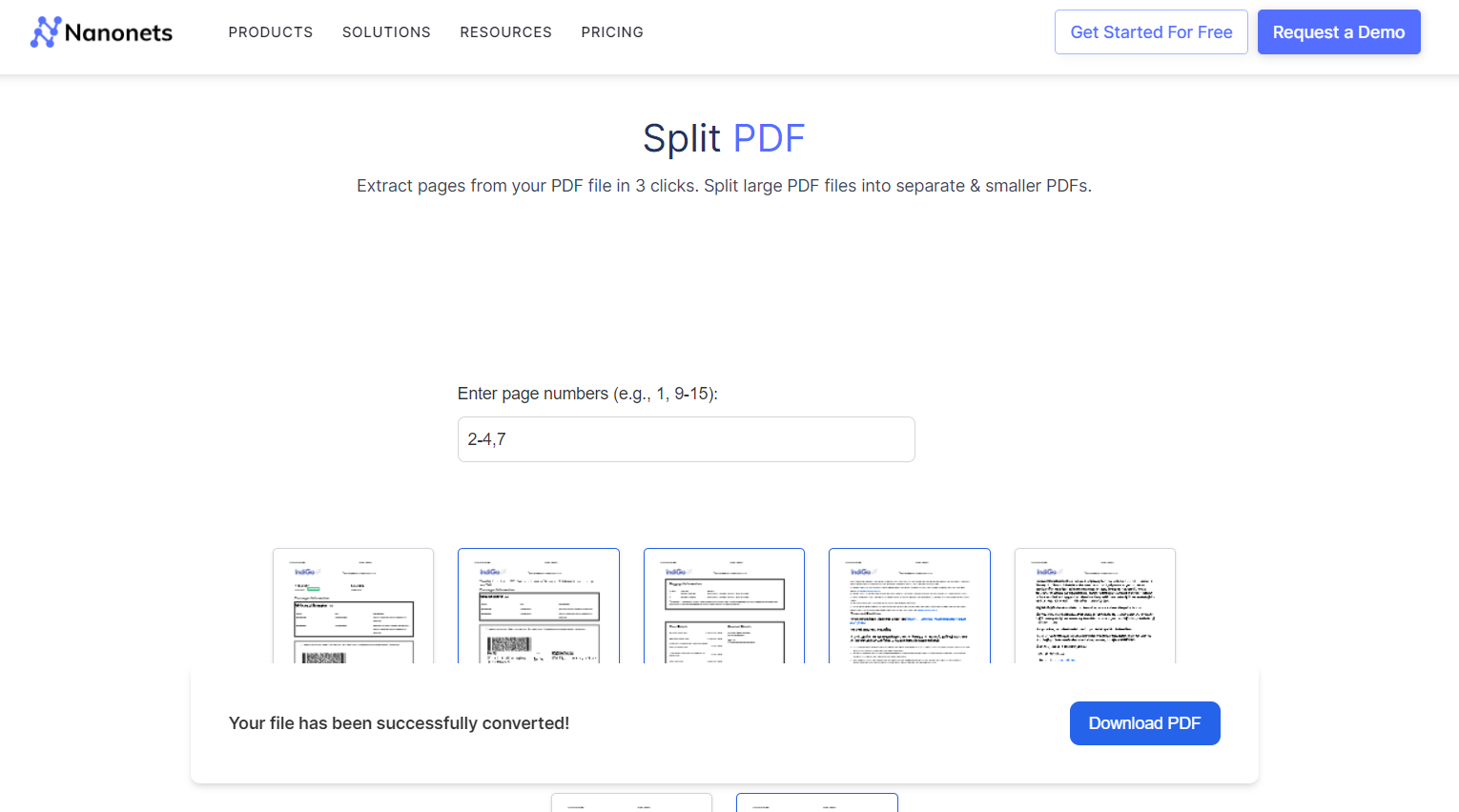
Βήμα 4: Συγχώνευση των αρχείων PDF
Μόλις μεταφορτωθούν και τακτοποιηθούν τα αρχεία σας, βρείτε το κουμπί "Συγχώνευση" ή "Συνδυασμός". Κάντε κλικ σε αυτό για να ξεκινήσει η διαδικασία συγχώνευσης. Το εργαλείο θα επεξεργαστεί τα αρχεία σας και θα δημιουργήσει ένα συγχωνευμένο PDF.
Βήμα 5: Κάντε λήψη του συγχωνευμένου PDF
Αφού ολοκληρωθεί η διαδικασία συγχώνευσης, το διαδικτυακό εργαλείο θα παρέχει συνήθως έναν σύνδεσμο ή ένα κουμπί λήψης. Κάντε κλικ σε αυτό για να κατεβάσετε το συγχωνευμένο αρχείο PDF στον υπολογιστή σας.
Βήμα 6: Πρόσθετες επιλογές (αν υπάρχουν)
Ορισμένα διαδικτυακά εργαλεία ενδέχεται να προσφέρουν πρόσθετες επιλογές, όπως προστασία με κωδικό πρόσβασης, συμπίεση ή υδατοσήμανση. Εξερευνήστε αυτές τις δυνατότητες με βάση τις απαιτήσεις σας.
#3: Χρήση προεπισκόπησης MAC
Βήμα 1: Ανοίξτε τα PDF στην Προεπισκόπηση
Εντοπίστε τα αρχεία PDF που θέλετε να συγχωνεύσετε στο Mac σας. Ανοίξτε το πρώτο αρχείο PDF με την Προεπισκόπηση.
Βήμα 2: Προβολή μικρογραφιών
Κάντε κλικ στο μενού "Προβολή" στην Προεπισκόπηση. Επιλέξτε "Μικρογραφίες" για να εμφανίσετε μια πλαϊνή γραμμή με μικρογραφίες των σελίδων στο PDF.
Βήμα 3: Ανοίξτε το δεύτερο PDF
Ανοίξτε το δεύτερο αρχείο PDF με την Προεπισκόπηση.
Βήμα 4: Σύρετε και αποθέστε
Στη δεύτερη πλαϊνή γραμμή μικρογραφιών του PDF, κάντε κλικ σε μια σελίδα. Σύρετε τις επιλεγμένες σελίδες από την πλευρική γραμμή Μικρογραφιών του δεύτερου PDF στην πλαϊνή γραμμή Μικρογραφιών του πρώτου PDF.
Βήμα 5: Τακτοποίηση σελίδων
Αναδιάταξη των σελίδων, εάν χρειάζεται, σύροντάς τες στην επιθυμητή σειρά στην πλαϊνή γραμμή Μικρογραφίες.
Βήμα 6: Αποθηκεύστε το συγχωνευμένο PDF
Αφού τακτοποιήσετε τις σελίδες, μεταβείτε στο μενού "Αρχείο". Επιλέξτε «Εξαγωγή ως PDF…»
Καθορίστε ένα όνομα και μια τοποθεσία για το συγχωνευμένο PDF. Κάντε κλικ στο «Αποθήκευση».
Βήμα 7: Επιβεβαίωση και έλεγχος
Ανοίξτε το πρόσφατα αποθηκευμένο PDF για να επιβεβαιώσετε ότι οι σελίδες και από τα δύο έγγραφα συγχωνεύτηκαν με επιτυχία.
Γιατί Nanonets για PDF;
Ανεβάστε οποιοδήποτε αριθμό από PDFs και αφήστε τα Nanonets να κάνουν τη βαριά ανύψωση για εσάς. Το εργαλείο μπορεί να επεξεργαστεί πολλά αρχεία ταυτόχρονα, εξοικονομώντας σας σημαντικό χρόνο και προσπάθεια.
Το Nanonets συνδυάζει προηγμένη τεχνολογία OCR και AI για την αναγνώριση κειμένου, αριθμών και άλλων δεδομένων στις αποδείξεις, τα τιμολόγια, τις τραπεζικές καταστάσεις, τις εντολές αγορών και άλλα έγγραφα. Μπορεί να κάνει τα PDF σας με δυνατότητα αναζήτησης και να επεξεργάζεται πολύπλοκα έγγραφα με πολλαπλές διατάξεις, γλώσσες και δομές.
Επιπλέον, τα Nanonets συνοδεύονται από προκατασκευασμένο, ροές εργασιών αυτοματισμού χαμηλού κώδικα. Μπορείτε να αυτοματοποιήσετε ολόκληρη τη διαδικασία από την εξαγωγή, την επαλήθευση και την επικύρωση έως τη δημιουργία διαδρομών ελέγχου, την επεξεργασία πληρωμών ή οποιαδήποτε άλλη λειτουργία. Αυτό σας επιτρέπει να επεξεργάζεστε έγγραφα πιο γρήγορα, να μειώνετε τα χειροκίνητα σφάλματα και να εξοικονομείτε πολύτιμο χρόνο.
Νανοδίκτυα ενσωματώνεται απρόσκοπτα με τα υπάρχοντα συστήματά σας όπως το ERP, το CRM και το λογιστικό λογισμικό. Είτε πρόκειται για Xero, QuickBooks, Salesforce ή οποιαδήποτε άλλη εφαρμογή, μπορείτε να τροφοδοτήσετε απευθείας τα εξαγόμενα δεδομένα σε αυτά τα συστήματα με ελάχιστη χειροκίνητη παρέμβαση.
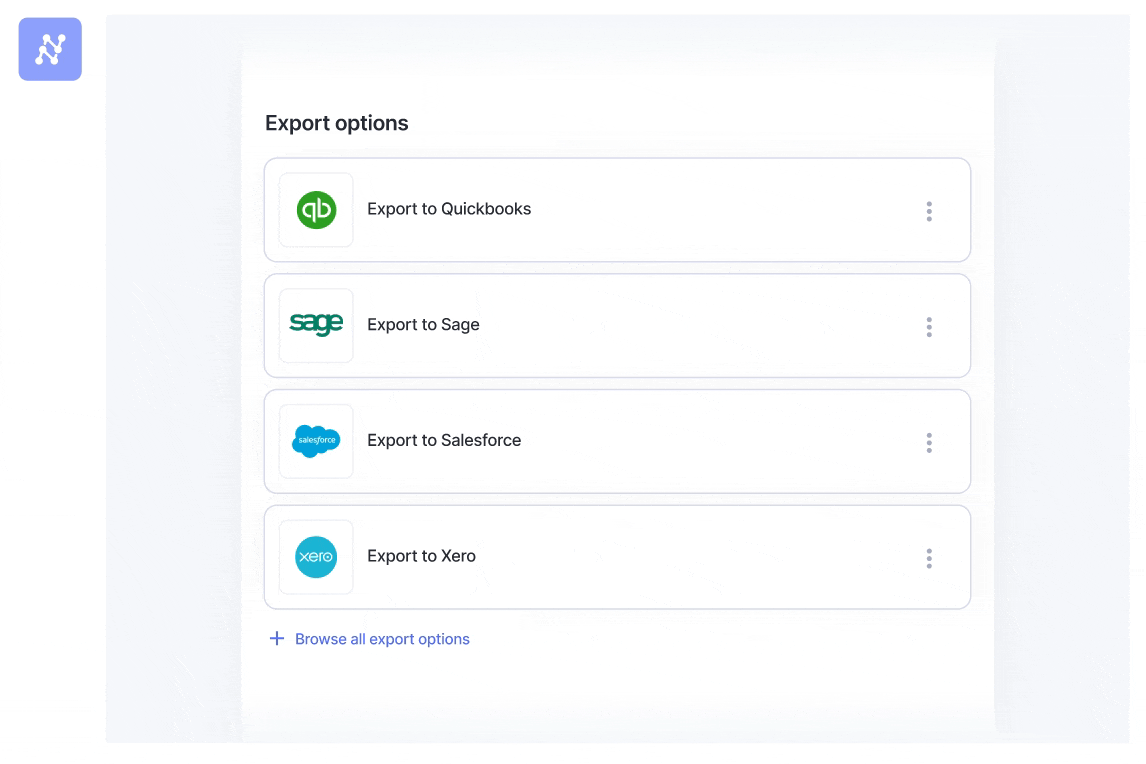
⏰
- SEO Powered Content & PR Distribution. Ενισχύστε σήμερα.
- PlatoData.Network Vertical Generative Ai. Ενδυναμώστε τον εαυτό σας. Πρόσβαση εδώ.
- PlatoAiStream. Web3 Intelligence. Ενισχύθηκε η γνώση. Πρόσβαση εδώ.
- PlatoESG. Ανθρακας, Cleantech, Ενέργεια, Περιβάλλον, Ηλιακός, Διαχείριση των αποβλήτων. Πρόσβαση εδώ.
- PlatoHealth. Ευφυΐα βιοτεχνολογίας και κλινικών δοκιμών. Πρόσβαση εδώ.
- πηγή: https://nanonets.com/blog/combine-pdf/
- :είναι
- :δεν
- 1
- 27
- 31
- 7
- 8
- a
- πρόσβαση
- προσιτότητα
- επιτυγχάνεται
- Λογιστήριο
- απέναντι
- ενεργειών
- προσθέτω
- προσθήκη
- Πρόσθετος
- πλίθα
- προηγμένες
- AI
- στόχοι
- Όλα
- Επιτρέποντας
- επιτρέπει
- Επίσης
- an
- και
- κάθε
- εφαρμόσιμος
- Εφαρμογή
- πλησιάζω
- ΕΙΝΑΙ
- ΠΕΡΙΟΧΗ
- διατεταγμένα
- εμπορεύματα
- AS
- βοηθάει
- έλεγχος
- αυτοματοποίηση
- Αυτοματοποίηση
- διαθέσιμος
- Τράπεζα
- βασίζονται
- BE
- Μπλοκ
- σελιδοδείκτες
- και οι δύο
- αλλά
- κουμπί
- by
- CAN
- συλλαμβάνει
- πρόκληση
- Διαγράμματα
- Επιλέξτε
- κλικ
- ΣΥΝΑΦΗΣ
- συνεκτικός
- συνεργάτες
- συνδυασμός
- σε συνδυασμό
- συνδυάζει
- συνδυάζοντας
- έρχεται
- Κοινός
- πλήρης
- συγκρότημα
- περιεκτικός
- υπολογιστή
- Επιβεβαιώνω
- σημαντικός
- παγιώνω
- έλεγχος
- Γωνία
- δημιουργία
- CRM
- κρίσιμος
- παραμετροποίηση
- ημερομηνία
- dc
- καθορισμένο
- επιθυμητή
- διαφορετικές
- ψηφιακό
- κατευθείαν
- Display
- do
- έγγραφο
- διαχείρηση αρχείων
- έγγραφα
- Don
- κατεβάσετε
- σχεδιάζω
- οδηγός
- Πτώση
- κάθε
- ευκολότερη
- εύκολα
- λογισμικό επεξεργασίας
- αποτελεσματικός
- αποτελεσματικά
- προσπάθεια
- συνάντηση
- ενίσχυση
- εξασφαλίζει
- Ολόκληρος
- ERP
- λάθη
- ουσιώδης
- ανταλλαγή
- υφιστάμενα
- διερευνήσει
- εξαγωγή
- εξαγωγή
- γρηγορότερα
- Χαρακτηριστικά
- Αρχεία
- Αρχεία
- Εύρεση
- Όνομα
- Για
- Δωρεάν
- συχνά
- από
- παράγουν
- gif
- Go
- γραφικών
- καθοδηγήσει
- Έχω
- βαριά
- βαριά ανύψωση
- βοήθεια
- HTTPS
- if
- in
- Συμπεριλαμβανομένου
- άτομα
- πληροφορίες
- κινήσει
- εγκαθιστώ
- εγκατασταθεί
- ενσωματώσει
- περιβάλλον λειτουργίας
- παρέμβαση
- σε
- διαισθητική
- τιμολόγια
- εμπλέκω
- θέματα
- IT
- Γλώσσες
- αριστερά
- ας
- άδειες
- ανύψωση
- Μου αρέσει
- LINK
- ll
- τοποθεσία
- mac
- Η διατήρηση
- κάνω
- Κατασκευή
- διαχείριση
- Ταχύτητες
- πολοί
- Ενδέχεται..
- Μενού
- πηγαίνω
- συγχώνευση
- μέθοδοι
- ελάχιστος
- περισσότερο
- πλέον
- πολύ
- πολλαπλούς
- πλήθος
- όνομα
- Πλοηγηθείτε
- Ανάγκη
- που απαιτούνται
- Νέα
- πρόσφατα
- Notes
- αριθμός
- αριθμοί
- OCR
- of
- προσφορά
- προσφορά
- συχνά
- on
- μια φορά
- διαδικτυακά (online)
- online πλατφόρμες
- αποκλειστικά
- επάνω σε
- ανοίξτε
- λειτουργία
- Επιλογή
- Επιλογές
- or
- τάξη
- παραγγελιών
- επιχειρήσεις
- Οργανωμένος
- ΑΛΛΑ
- επί
- σελίδα
- σελίδες
- Κωδικός Πρόσβασης
- πληρωμές
- Εκτελέστε
- προσωπικός
- Πλατφόρμες
- Πλάτων
- Πληροφορία δεδομένων Plato
- Πλάτωνα δεδομένα
- χαρτοφυλάκιο
- ανάγκη
- προτιμάται
- προετοιμασία
- παρουσίαση
- Παρουσιάσεις
- Προβολή
- διαδικασια μας
- μεταποίηση
- επαγγελματίας
- επαγγελματίες
- έργα
- προστασία
- παρέχουν
- παρέχει
- χορήγηση
- αγορά
- σκοπός
- σκοποί
- παζλ
- Γρήγορα βιβλία
- σειρά
- ΑΠΟΔΕΙΞΗ ΕΙΣΠΡΑΞΗΣ
- αναγνωρίζω
- μείωση
- μειώνει
- αναφορά
- αφαίρεση
- αφαιρέστε
- εκπροσωπώ
- απαιτήσεις
- έρευνα
- με αποτέλεσμα
- αποκαλύπτω
- δεξιά
- s
- salesforce
- Αποθήκευση
- αποθηκεύονται
- οικονομία
- διεσπαρμένος
- άψογα
- Δεύτερος
- επιλέξτε
- επιλέγονται
- Υπηρεσίες
- σειρά
- ρυθμίσεις
- πλευρά
- απλουστεύοντας
- ταυτοχρόνως
- ενιαίας
- Διαφάνειες
- So
- λογισμικό
- λύση
- μερικοί
- Πηγές
- διαίρεση
- Εκκίνηση
- δηλώσεις
- εξορθολογισμό
- δομές
- Επιτυχώς
- τέτοιος
- συστήματα
- Πάρτε
- Έργο
- Τεχνολογία
- κείμενο
- ότι
- Η
- Τους
- τους
- Αυτοί
- αυτό
- Μέσω
- ώρα
- προς την
- εργαλείο
- εργαλεία
- κορυφή
- συνήθως
- ενιαία
- up-to-ημερομηνία
- Φορτώθηκε
- φιλική προς το χρήστη
- χρησιμοποιώντας
- συνήθως
- επικύρωση
- Πολύτιμος
- διάφορα
- Ve
- Επαλήθευση
- Δες
- οπτικά
- θέλω
- υδατογράφηση
- webp
- Ιστοσελίδα : www.example.gr
- Τροχός
- αν
- ευρύς
- Ευρύ φάσμα
- θα
- παράθυρο
- με
- εργαζόμενος
- xero
- Εσείς
- Σας
- zephyrnet